今日は、ラップハープの演奏動画を撮る時のノイズカットの話。
キーボードで動画を撮るときはGO:MIXERをケーブルで繋いでノイズを削っていますが、ラップハープはiphoneビデオによる直撮りでした。
どうしても、ノイズが気になったんですよね。生活音とか。
なので、今回初の試みとしてラップハープにピックアップマイクをつけてみることにしました。
GO:MIXERをキーボードに繋いだ話はこちら。
今回使ったピックアップマイク
ARTEC A1-OSJ ピエゾピックアップ
本来はギターに使うものらしいですが、多種多様な楽器に使えるとのこと。
原理的には、ラップハープにも装着できるはず!ということで購入しました。
果たして、無事に使えるのでしょうか?
楽器への取り付け

こんなパッケージで到着。

一緒に粘着剤も入っています。
この小さな四角い粘着剤は固めの練り消しのようなもので、小さく千切って使うことができます。
これを、ピックアップの裏にぺたり。
そして、これを楽器に貼り付けることで固定します。
ベタベタして楽器の表面を痛めないかが心配でしたが、綺麗に剥がすことができました。
塗装が剥がれることもありません。
装着位置は、端のこの辺りにしました。

サウンドホール周辺が響きが良さそうとも思いましたが、ピックアップマイクが分厚いので弦の下に入れることは難しいです。

本体の裏に貼ることもできますが、机などに置いて演奏する場合、ガタガタ動くのでお勧めできません。
ちなみに、繰り返し使ってこの粘着剤がなくなった場合は下のような“ひっつき虫”で代用できるようです。
実践編
では、実際にiphoneとGO:MIXERに繋げていきましょう。
・ピックアップマイク
・ラップハープ
・GO:MIXER
・ギターケーブル
・iphone
ギターケーブルは、もし手持ちのものがあればそれで大丈夫です。
私は、一度処分してしまったので…
ピックアップマイクを買ったお店でセット買いしました。
まず、楽器に装着したピックアップマイクの反対側にギターケーブルを挿します。

次は、ギターケーブルの反対側をGO:MIXERのギター端子にがっちゃんこ。

音量が小さい楽器なので、音量ツマミは大きめにしておいた方がいいかも。
そうしたら、GO:MIXERとiphoneを連結して、iphoneのカメラをビデオモードにします。

これで、GO:MIXERが緑に光ったら出来上がりです!
マイクありなしで比較
まずは、マイクなし。
ダイレクトに弦の響きが伝わってきますが、サー…というノイズが大きいですね。
近くで大きな音がしたり、家族に呼ばれたりすると録音が強制終了するリスクもあります(泣)
次は、マイクあり。
こもったような響きになりましたが、周りの音はカットできています。
(この演奏の隣でUNDERTALEの曲が大音量で鳴っています)
GO:MIXERの性質上、サー…というノイズはどうしても残りますが、元よりは小さめ。
特に、多重録音の時はちょっとした自分の動きで出た音が、組み合わせた動画の数だけ倍になるのでありがたいです。
ピックアップマイクを裏に付けた時
膝に乗せて演奏する前提になりますが、サウンドホールの真裏に貼り付けただけあり、よく響いているように思えました。
ラップハープでライブができる日が来る?
ふと思ったのですが、ラップハープにギターケーブルが繋げたということは、アンプ(ギターなどがライブに使うスピーカー)にも繋げるようになったということ。
つまり…
ラップハープでライブができる?!

単品だと音が小さくて、大人数の前で演奏するには向かない楽器だと思っていましたが…
優しい音色をそのまま増幅することができれば、施設などでの訪問演奏のような場面で活躍することもできるのではないでしょうか?
アコースティックジャンルでのライブもいけそうです♪
ちょっと夢が広がりました♪
クリスマス曲にもぴったりな音色のラップハープ。
みんなの前でできる一芸に、ぜひいかがでしょうか?
まとめ
こちらのピックアップマイク、ラップハープで無事に使うことができました。
ギターケーブルが装備できるようになった分、いろいろな可能性が見えてきましたね!
アンプに触れる機会があれば、どうなるか繋げて検証してみたいものです。
ラップハープの演奏動画を撮りたい方、この楽器ライブで使えないかしら…?と思われている方は試してみてはいかがでしょうか。
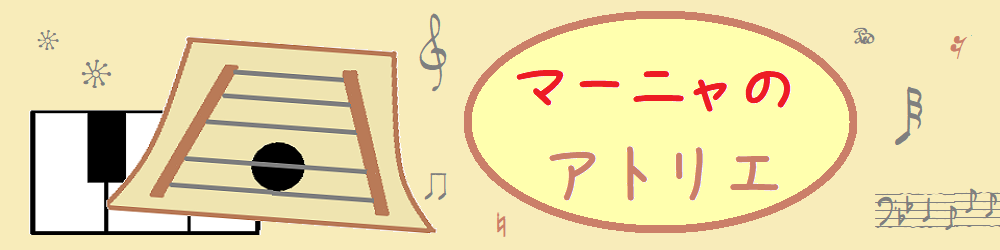




コメント